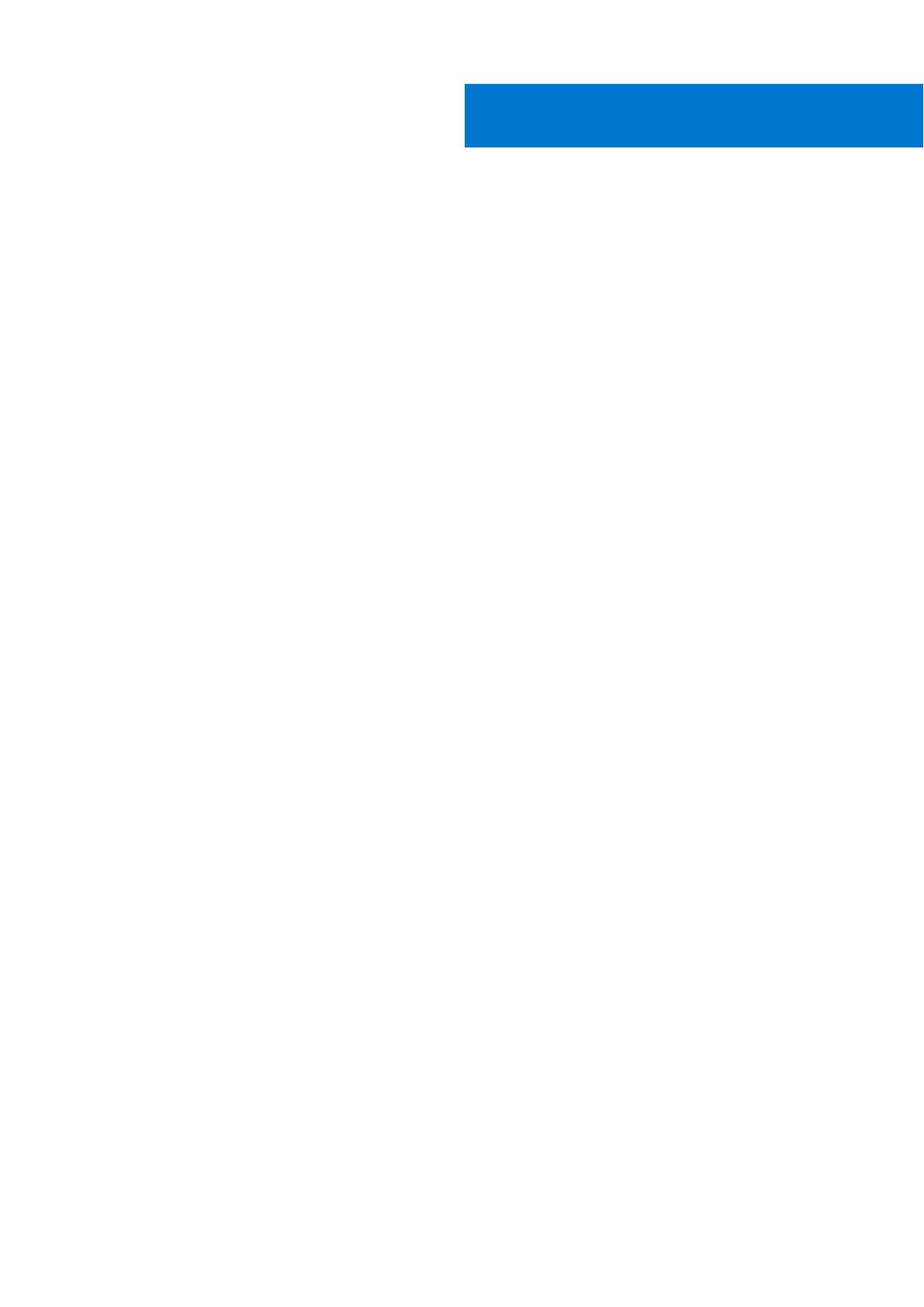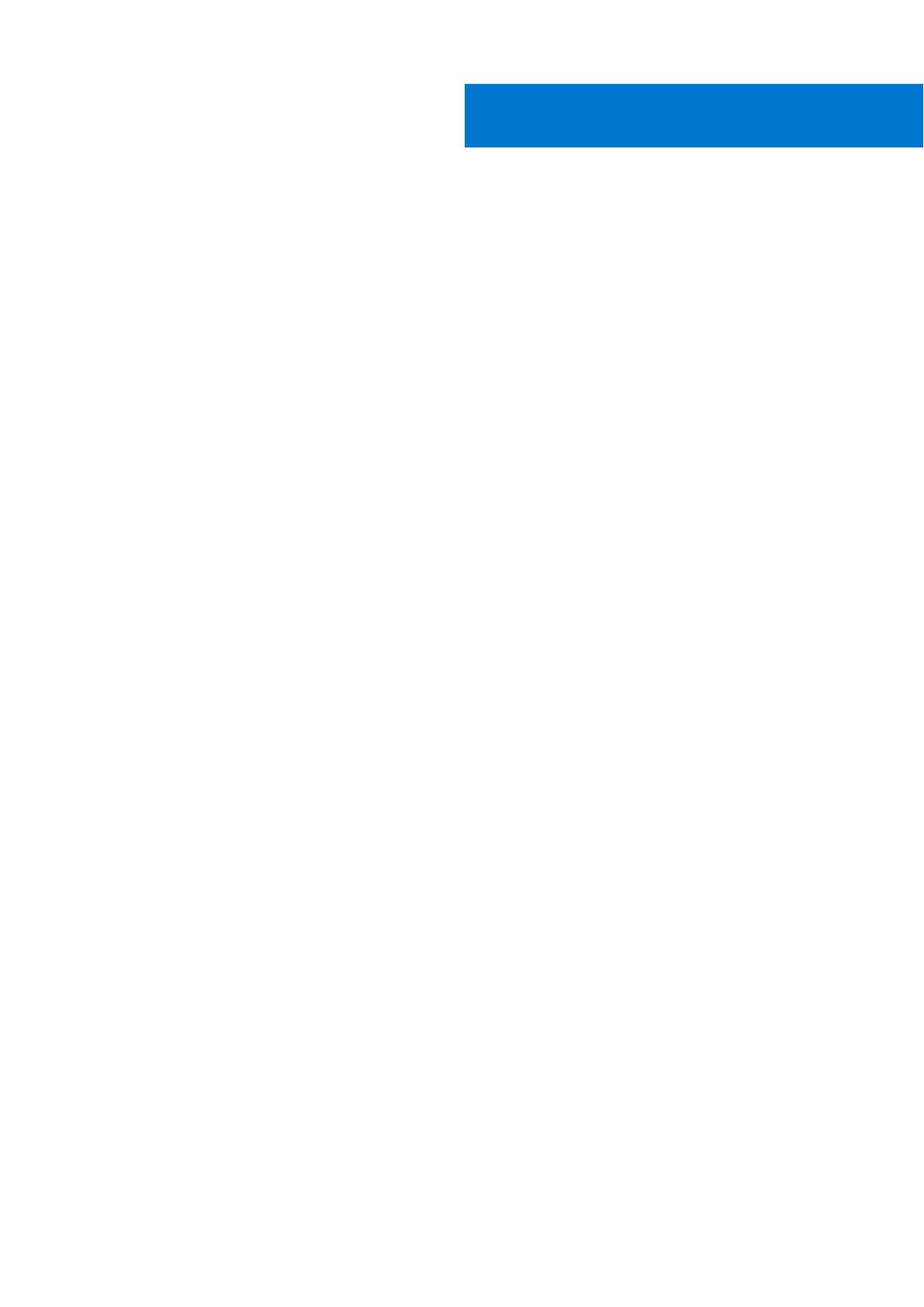
Capítulo 1: Configuración de Inspiron 15 5515.................................................................................... 4
Capítulo 2: Vistas de Inspiron 15 5515............................................................................................... 6
Derecha...................................................................................................................................................................................6
Izquierda..................................................................................................................................................................................6
Parte superior.........................................................................................................................................................................7
Parte frontal........................................................................................................................................................................... 8
Parte inferior.......................................................................................................................................................................... 9
Capítulo 3: Especificaciones de Inspiron 15 5515.............................................................................. 10
Dimensiones y peso..............................................................................................................................................................10
Procesador............................................................................................................................................................................10
Chipset.................................................................................................................................................................................. 10
Sistema operativo................................................................................................................................................................. 11
Memoria................................................................................................................................................................................. 11
Puertos externos...................................................................................................................................................................11
Ranuras internas...................................................................................................................................................................12
Módulo inalámbrico.............................................................................................................................................................. 12
Audio...................................................................................................................................................................................... 13
Almacenamiento................................................................................................................................................................... 13
Lector de tarjetas multimedia............................................................................................................................................. 14
Teclado.................................................................................................................................................................................. 14
Cámara.................................................................................................................................................................................. 15
Panel táctil.............................................................................................................................................................................15
Adaptador de alimentación................................................................................................................................................. 15
Batería....................................................................................................................................................................................16
Pantalla.................................................................................................................................................................................. 17
Lector de huellas digitales................................................................................................................................................... 17
GPU: integrada..................................................................................................................................................................... 18
Entorno del equipo............................................................................................................................................................... 18
Capítulo 4: Accesos directos del teclado..........................................................................................19
Capítulo 5: Obtención de ayuda y contacto con Dell..........................................................................21
Tabla de contenido
Tabla de contenido 3